使用分屏功能是设置不同桌面壁纸方法|win10分屏桌面壁纸设置
发布时间:2019-02-22 16:46:51 浏览数: 小编:xiaoling
win10中分屏功能对用户们来说很方便,可以不用切换软件进行操作,设置分屏后桌面壁纸都是一致的想要分别设置不同的壁纸要怎么设置呢?为了帮助用户们解除疑问下文就来分享使用分屏功能是设置不同桌面壁纸方法,想要在win10分屏中设置不同桌面壁纸的用户就一起往下了解吧。
win10多个屏幕设置壁纸方法一:
1、把壁纸图片统一放到一个文件夹下,路径随意;
2、选中所有壁纸(Ctrl+A);
3、在任意一张壁纸上点击右键,选择“设置为桌面背景”。
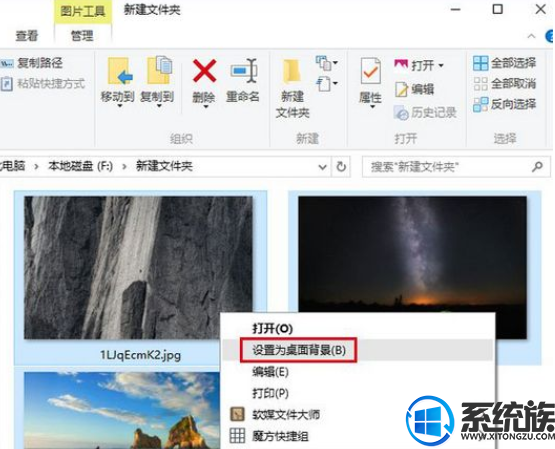
win10多个屏幕设置壁纸方法二:
win10系统双屏如何设置不同的桌面,多屏幕以此类推
1、桌面右键打开个性化;
2、在你想设置的桌面图片上面右键,选择即可。
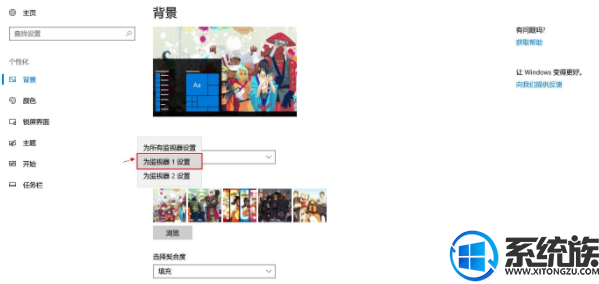
综上所述,使用分屏功能是设置不同桌面壁纸方法小编就分享到这里,用户们可按照上述方法设置自己喜欢的win10分屏桌面壁纸。



















